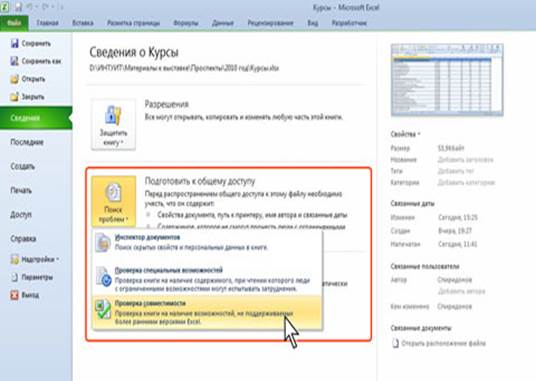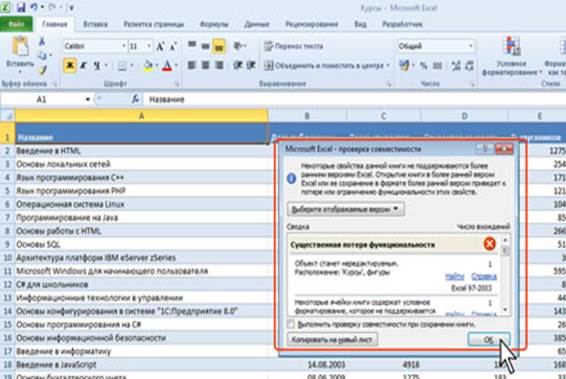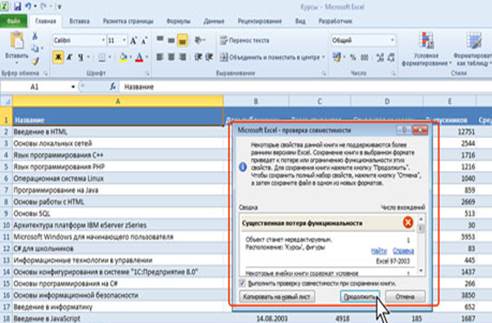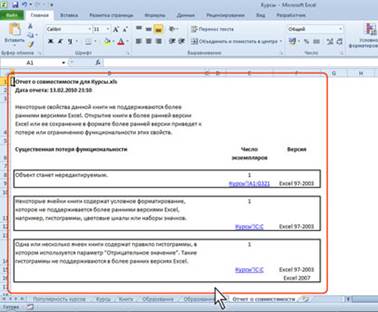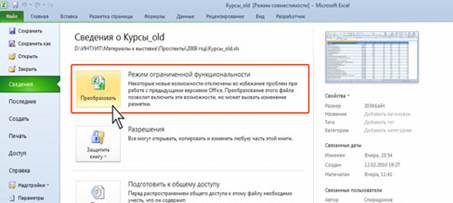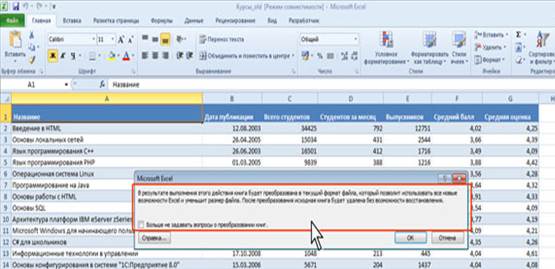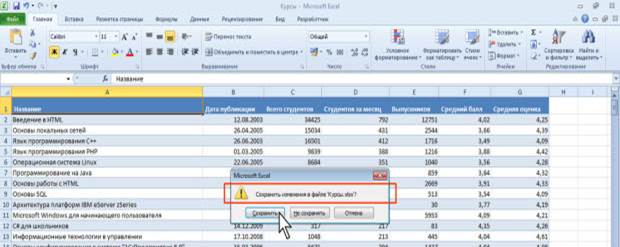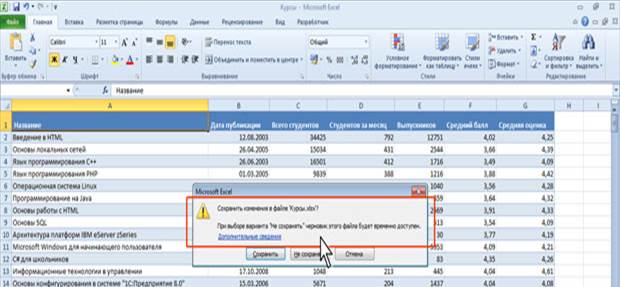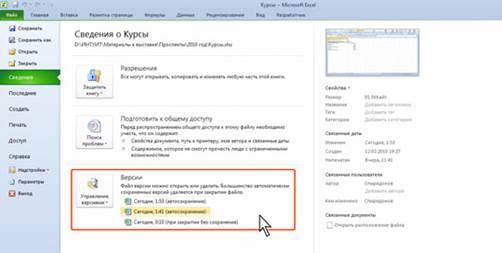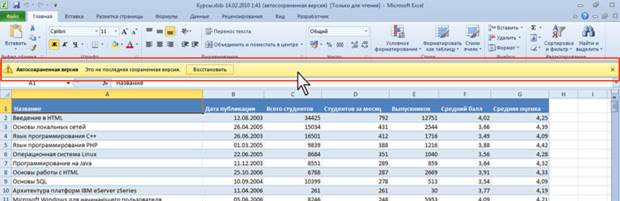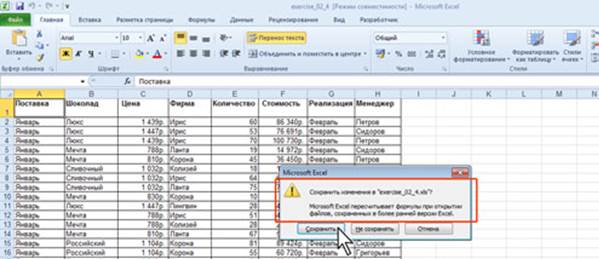Многие возможности Excel 2010 не поддерживаются в более ранних версиях. При сохранении документа, созданного в Excel 2010, в формате Книга Excel 97-2003 в нем будут произведены изменения.
Перед сохранением файла в формате Книга Excel 97-2003 можно проверить, нет ли в текущем документе элементов содержимого или оформления, не поддерживаемых в старых версиях Excel.
1. Перейдите во вкладку Файл и выберите команду Сведения, после чего отобразится раздел Сведения.
2. Нажмите кнопку Поиск проблем и в появившемся меню выберите команду Проверка совместимости.
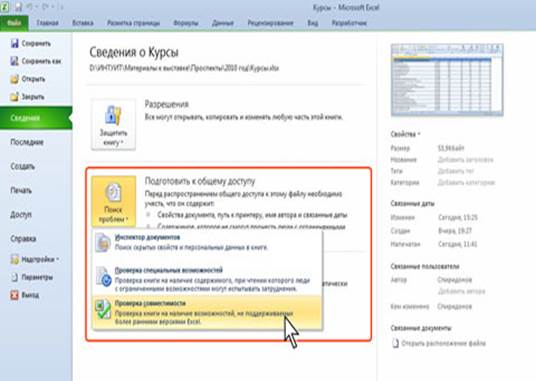
Проверка совместимости документа с предыдущими версиями Excel
3. В окне результатов проверки совместимости (рис. 2.24) будет отображен список несовместимых элементов. Для продолжения работы нажмите кнопку Продолжить.
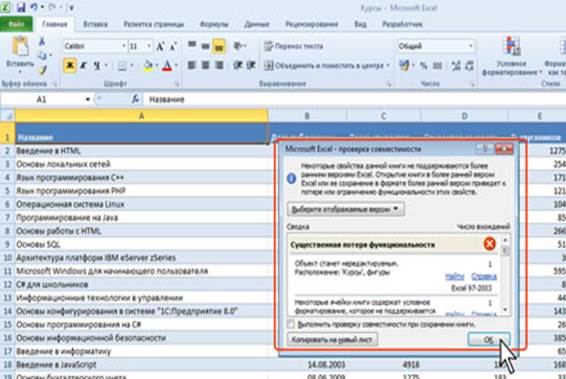
Сводка проверки совместимости документа с предыдущими версиями Excel
Нажав кнопку Выберите отображаемые версии можно выбрать версии Excel, для которых проводится проверка: только Excel 97-2003, только Excel 2010 или для всех предыдущих версий.
Для того чтобы в последующем такая проверка осуществлялась автоматически при сохранении файла установите флажок Проверка совместимости при сохранении документов). В этом случае при каждой попытке сохранения файла будет появляться аналогичное окно.
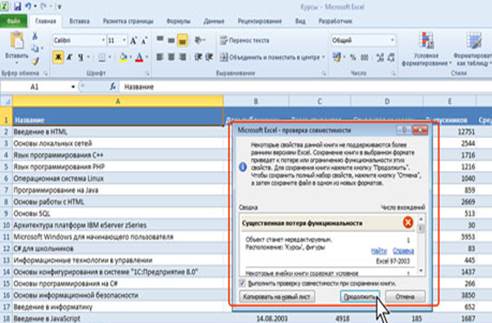
Сводка проверки совместимости документа с предыдущими версиями Excel
Необходимо внести изменения в книгу или для сохранения с потерями функциональности нажать кнопку Продолжить.
Для удобства список несовместимых элементов можно скопировать на отдельный новый лист. Для этого в окне Microsoft Excel - проверка совместимости нажмите кнопку Копировать на новый лист. Новый лист будет добавлен в конец книги.
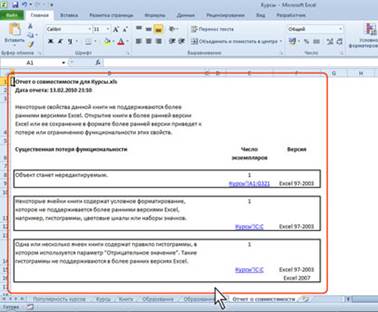
Сводка проверки совместимости документа с предыдущими версиями Excel, выведенная на отдельный лист
Преобразование файлов предыдущих версий Excel в формат Excel 2010
При сохранении файла, созданного в одной из предыдущих версий Excel, в файл Excel 2010, появляется новый файл, а исходный файл остается в той же папке. Вместо этого можно преобразовать файл таким образом, чтобы файл формата Excel 2010 заменил старый файл.
1. Перейдите во вкладку Файл и выберите команду Сведения, после чего отобразится раздел Сведения.
2. Нажмите кнопку Преобразовать.
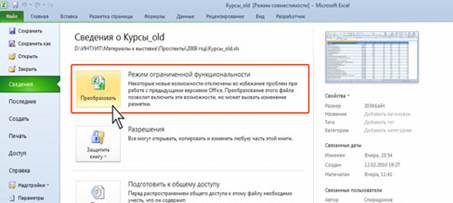
3. В окне предупреждения о возможных изменениях в разметке документа нажмите кнопку ОК. Для удобства дальнейшей работы можно установить флажок Больше не задавать вопрос о преобразовании книг.
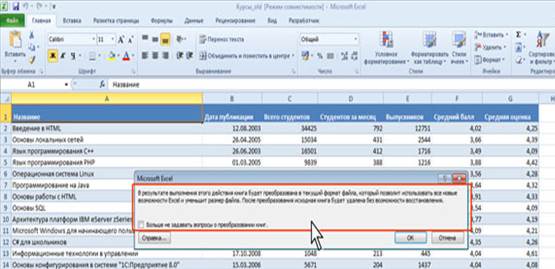
Преобразование файлов предыдущих версий Excel в формат Excel 2010
Закрытие файлов
Для закрытия файла нажмите кнопку Закрыть в строке названия окна Excel 2010.
Для закрытия единственного открытого файла без завершения работы с Excel 2010 перейдите во вкладку Файл и выберите команду Закрыть.
Для одновременного закрытия всех открытых файлов и завершения работы с Excel 2010 перейдите во вкладку Файл и выберите команду Выход.
Если файл был изменен, но не сохранен, то при его закрытии появляется соответствующее предупреждение.
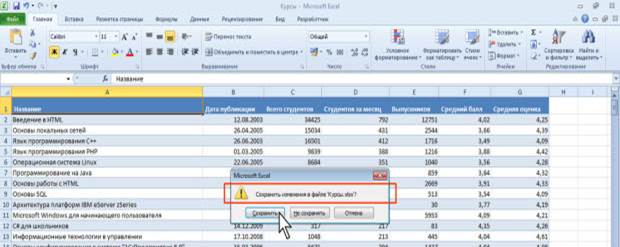
Закрытие файла с несохраненными изменениями
Нажмите кнопку Сохранить для сохранения файла со всеми внесенными на данный момент изменениями.
Нажмите кнопку Не сохранять для отказа от сохранения изменений, внесенных в файл с момента последнего его сохранения.
Нажмите кнопку Отмена для продолжения работы с файлом.
Если в процессе работы с файлом от момента последнего сохранения изменений до его закрытия прошло некоторое время (по умолчанию 10 минут), то срабатывает функция автосохранения документов Excel. В этом случае при закрытии файла также появляется предупреждение.
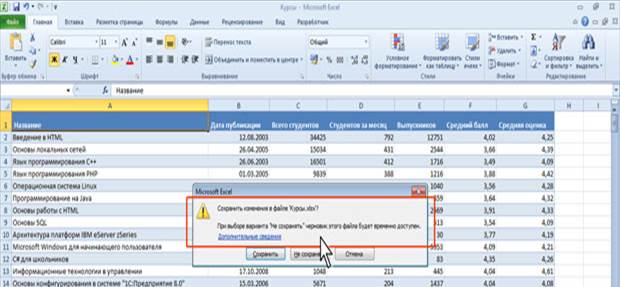
Закрытие файла с несохраненными изменениями
Однако в этом случае, даже если нажать кнопку Не сохранять, в течение нескольких дней сохраняется копия (черновик) файла в последней его редакции.
Автосохраненную копию текущего файла можно открыть.
1. Перейдите во вкладку Файл и выберите команду Сведения, после чего отобразится раздел Сведения.
2. Щелкните мышью по соответствующей ссылке.
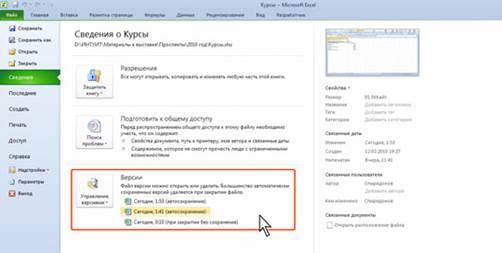
Открытие автосохраненной копии файла
3. Файл будет открыт. При этом будет отображена панель сообщений.
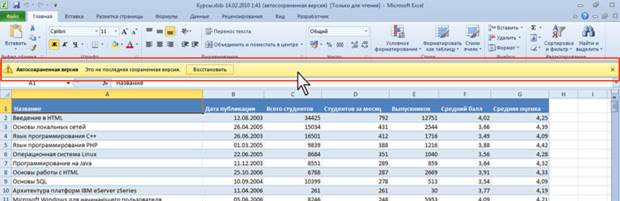
Автосохраненная копия файла
Данную копию можно сохранить как отдельный файл.
Можно в панели сообщений нажать кнопку Восстановить, и тогда данная копия заменит текущую версию файла.
При закрытии файла, созданного в старых версиях Microsoft Excel, даже если в нем не производилось никаких действий, появляется предупреждение о пересчете формул. Для сохранения результатов пересчета следует нажать кнопку Да. Формат файла при этом не изменяется.
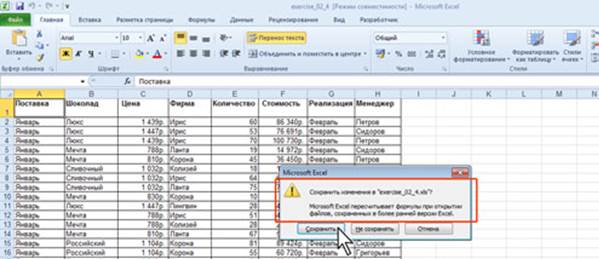
Предупреждение о пересчете формул при закрытии файла